相信已经很少有人用光驱来安装操作系统了,把U盘或移动硬盘制作成系统安装启动盘即可进行操作系统安装。MS酋长之前已经陆续介绍了大量的Win10系统U盘安装盘制作工具,包括:微软官方的......
Win10如何内录
所谓“内录”就是录制Windows系统内的声音,例如我们在网上找到了心仪已久的某首音乐,但是因为版权问题无法下载,只能在线试听,那么我们可以把它内录下来,从而达到变相下载该音乐的目的。但是在早期版本的Windows系统中做过内录的童鞋在Win10系统的录音设备中却找不到必需的“立体声混音”录制设备,从而无法内录。
其实这是因为Windows10自带的驱动程序删减了该功能造成的,所以我们只需下载安装声卡官方驱动程序,即可找回“立体声混音”录音设备。
而要安装声卡官方驱动,最简捷的方法就是安装“驱动精灵”或“驱动人生”等驱动程序管理工具,然后扫描检测驱动程序即可搜索到最新版本的声卡官方驱动,然后安装即可。如图:

把声卡驱动更新为官方驱动之后,再右键点击Win10屏幕右下角系统托盘中的声音图标,选择“录音设备”打开“声音”设置窗口,切换到“录制”选项卡,即可看到“立体声混音”录制设备。如图:
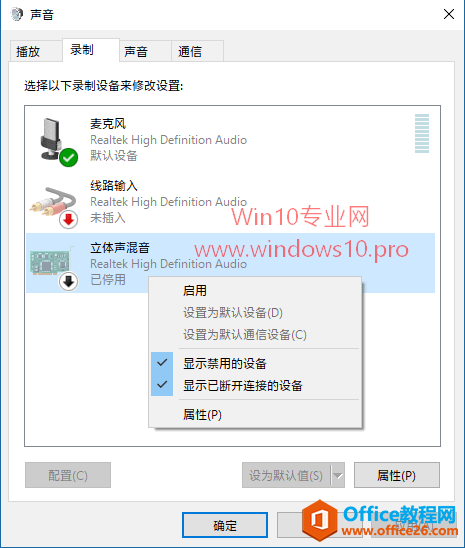
在“立体声混音”上点击右键,选择“启用”即可。
PS: 如果你对录制的音频质量要求比较高,例如想要达到录音室级别的音质,那么可以选择右键菜单中的“属性”打开“立体声混音-属性”窗口,切换到“高级”选项卡。如图:
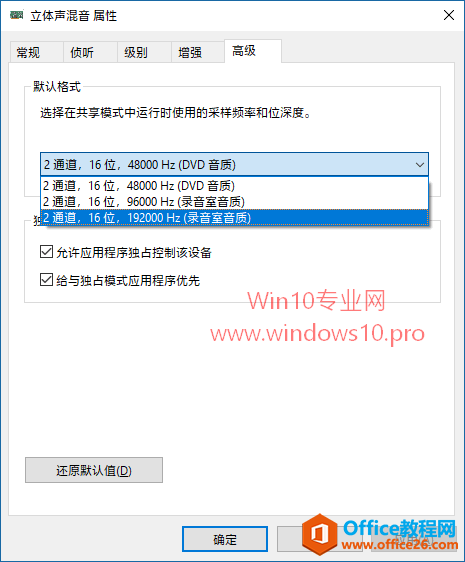
在默认格式列表中选择“录音室音质”级别即可。
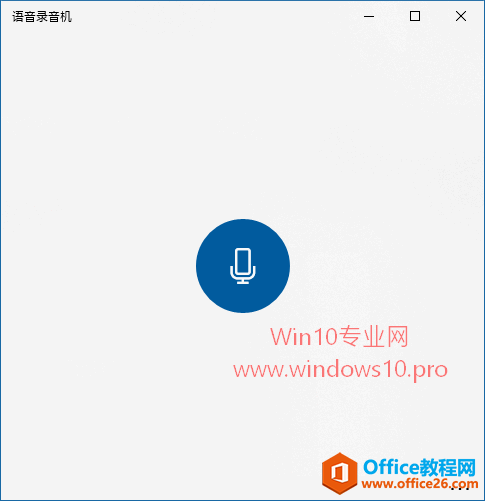
在找回“立体声混音”录制设备之后,我们使用Windows10自带的“语音录音机”就可以进行内录了(使用Cortana小娜搜索即可打开“语音录音机”),录制的音频格式为.m4a。
标签: Win10如何内录
相关文章
- 详细阅读
-
如何为Win10家庭版开启组策略编辑器功能详细阅读

经常访问Win10专业网的朋友在看到需要编辑组策略的文章时,会发现,每一个教程都提供了两种方法:方法一是配置组策略;方法二是修改注册表。而两种方法的效果则是相同的。之所以这样,......
2022-04-19 316 组策略编辑器
-
Win10下如何使用DISM命令修复Windows映像详细阅读

DISM工具是一个部署映像服务和管理工具,已经陆续分享了一些DISM工具应用技巧。实际上使用DISM工具还可以修复损坏的Windows映像,下面我们来看一下微软官方的使用DISM工具修复Windows映像教程:......
2022-04-19 55 DISM命令 修复Windows映像
- 详细阅读
- 详细阅读



